MathType选项卡中如何快速格式化公式
由于数学公式涉及的因素比较多,如果公式编辑完成以后,用户对MathType默认的公式样式不满意的话,可以使用内置样式对已完成的公式进行格式化。本文将详解如何在MathType选项卡中快速格式化公式。
MathType选项卡中快速格式化公式的具体步骤:
步骤一 选中Word文档中的公式,单击MathType选项卡,点击"格式化公式"。
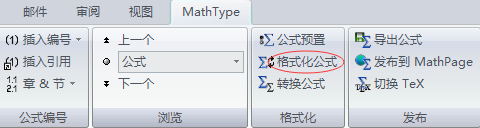
步骤二 选中对话框中的"MathType preference file:"项,单击"Browse..."按钮,打开的"Choose MathType Preference File"对话框。

步骤三 在"Choose MathType Preference File"对话框中,选择其中的公式样式,单击"打开"按钮。
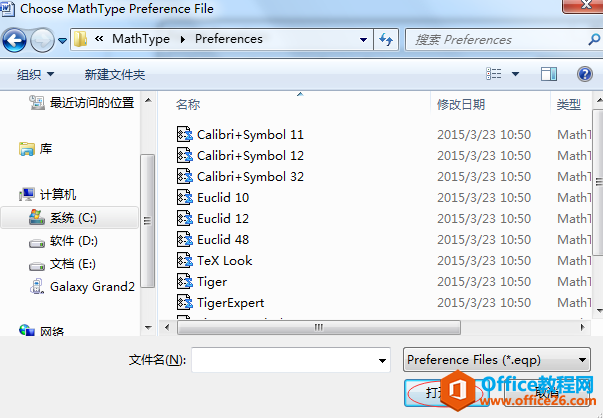
步骤四 公式样式的路径自动存放到"MathType preference file:"项下面的输入框中,单击"OK"按钮即可。
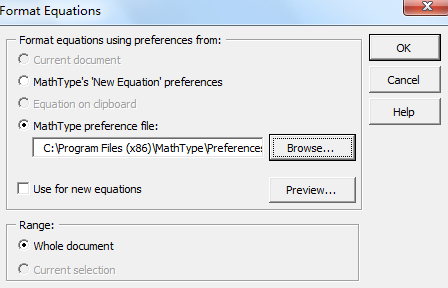
步骤五 对选中的公式格式化完成后,弹出一个对话框显示任务完成。
通过以上步骤,就可以快速格式化公式,其中最关键的步骤是将路径存放在"MathType preference file:"中
栏 目:office激活
本文地址:https://fushidao.cc/wangzhanyunying/4232.html
您可能感兴趣的文章
- 04-18如何解决word中文双引号变成英文引号
- 04-18Word2010技巧大全
- 04-18word怎么设置对齐字符网格
- 04-18如何在Word2010里插入水印?
- 04-18word 设置编号后如何让下面的字对齐
- 04-18word中的网格对齐是什么意思
- 04-18如何解决word2013停止工作
- 04-18word打印缺一部分表格文件怎么办
- 04-18WORD中怎样设置字体长宽
- 04-18Word2013怎样制作名片


阅读排行
推荐教程
- 11-22office怎么免费永久激活 office产品密钥永久激活码
- 11-30正版office2021永久激活密钥
- 11-25怎么激活office2019最新版?office 2019激活秘钥+激活工具推荐
- 11-25office2010 产品密钥 永久密钥最新分享
- 11-22Office2016激活密钥专业增强版(神Key)Office2016永久激活密钥[202
- 11-30全新 Office 2013 激活密钥 Office 2013 激活工具推荐
- 11-25正版 office 产品密钥 office 密钥 office2019 永久激活
- 11-22office2020破解版(附永久密钥) 免费完整版
- 11-302023 全新 office 2010 标准版/专业版密钥
- 11-22office2010激活密钥有哪些?office2010永久激活密钥分享







